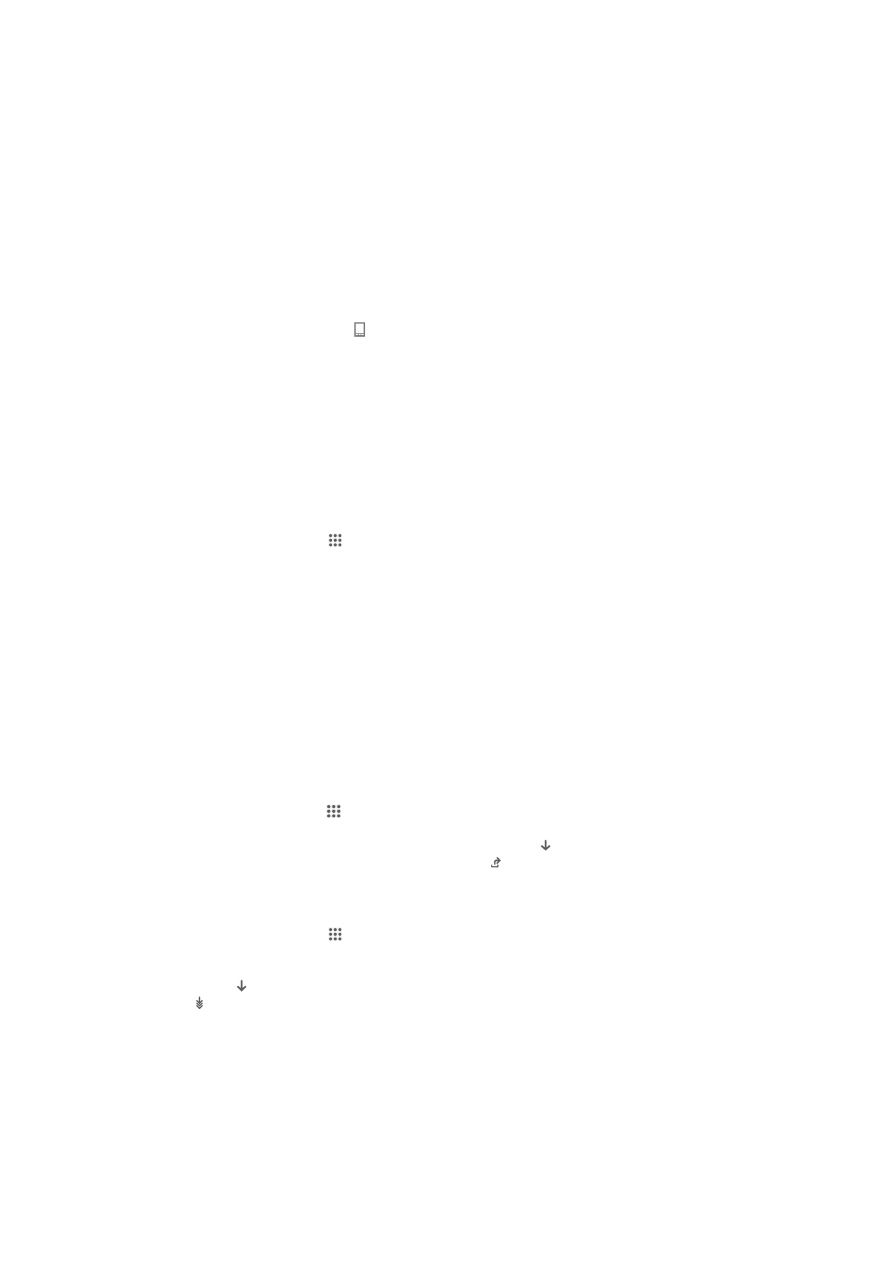
Atualizar o dispositivo
Atualize o software no dispositivo para obter os recursos, aprimoramentos e correções
de erros mais recentes e garantir um desempenho otimizado. Quando a atualização de
um software fica disponível, aparece na barra de status. Também é possível verificar
se há atualizações manualmente.
A maneira mais fácil de instalar uma atualização de software é fazê-lo por meio de uma
rede sem fio a partir do seu dispositivo. No entanto, algumas atualizações não estão
disponíveis para o download sem fio. Sendo assim, é preciso usar o aplicativo PC
Companion em um PC ou o aplicativo Sony™ Bridge para Mac em um Mac
®
da Apple
®
para atualizar o dispositivo.
Para obter mais informações sobre as atualizações de software, acesse
http://
www.sonymobile.com/global-en/software/.
Para verificar se há um novo software
1
Na tela inicial, toque em .
2
Localize e toque em
Update Center.
3
Para verificar se você tem o sistema de software mais recente instalado, toque
em
Sistema. Para verificar se há atualizações para os aplicativos instalados no
dispositivo, toque em
Atualizações.
Fazendo a atualização sem fio do dispositivo
Use o aplicativo do Centro de atualização para atualizar seu dispositivo por meio de uma
conexão sem fio. Ele tratará das atualizações de ambos os aplicativos e das
atualizações de sistema, além de facilitar o download de novos aplicativos criados para
seu dispositivo. A disponibilidade de atualizações por meio de uma rede celular depende
da sua operadora. É recomendável usar uma rede Wi-Fi® em vez de uma rede móvel
para fazer o download de novos softwares para evitar custos com o tráfego de dados.
Para baixar e instalar uma atualização de sistema
1
Na tela Início, toque em .
2
Localize e toque em
Update Center > Sistema.
3
Selecione a atualização de sistema desejada e toque em .
4
Quando o download estiver concluído, toque em e siga as instruções na tela
para concluir a instalação.
Para baixar e instalar atualizações de aplicativos
1
Na tela inicial, toque em .
2
Localize e toque em
Update Center > Sistema.
3
Para baixar uma determinada atualização de aplicativo, selecione a atualização e
toque em . Para baixar todas as atualizações de aplicativos disponíveis, toque
em . As atualizações são instaladas automaticamente após o download.
Atualizando seu dispositivo usando um computador
É possível baixar e instalar as atualizações de software no dispositivo usando um
computador com conexão com a Internet. É necessário um cabo USB e um
115
Esta é a versão on-line desta publicação. © Imprima-a apenas para uso pessoal.
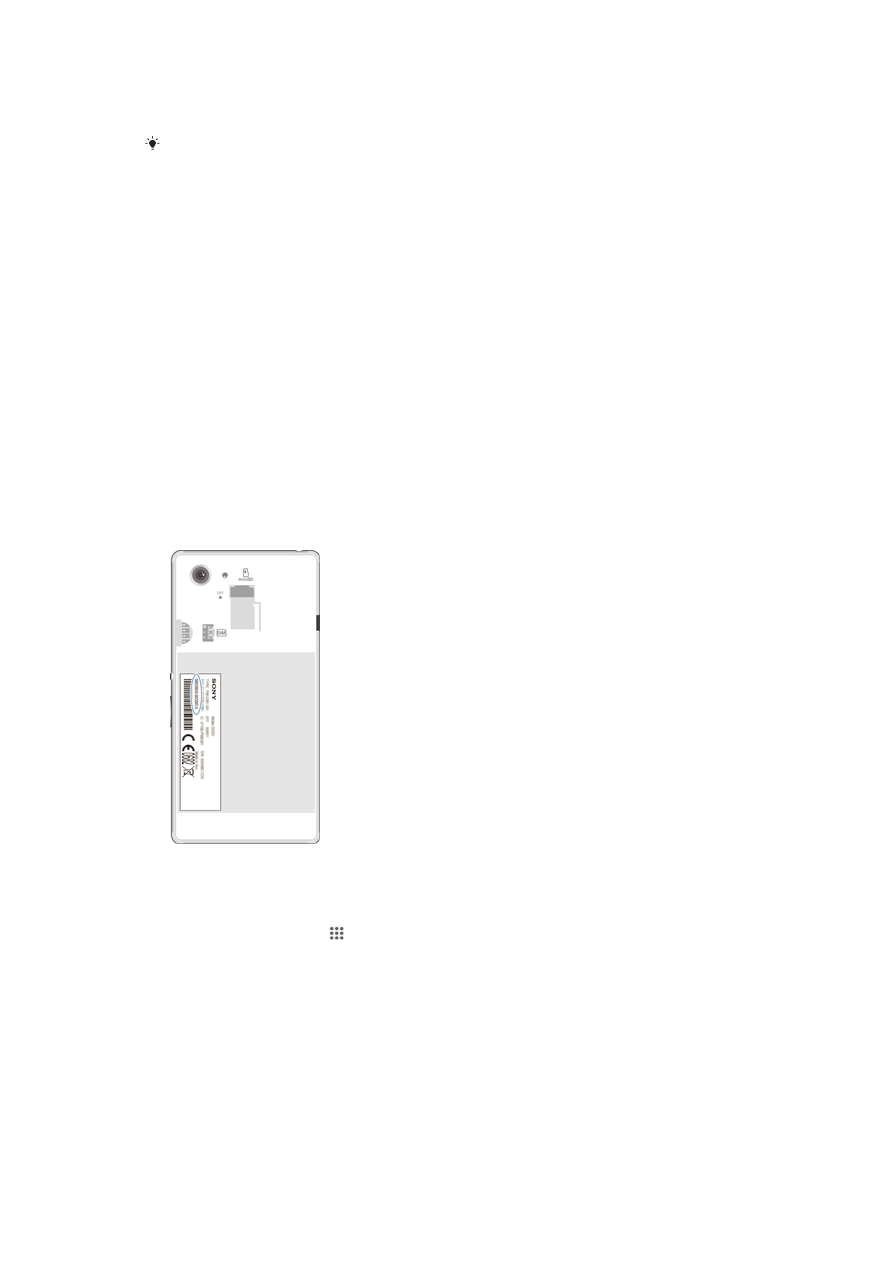
computador que execute o aplicativo PC Companion ou um computador Mac
®
da
Apple
®
que execute o aplicativo Sony Bridge para Mac.
Se você não tiver o aplicativo PC Companion ou o aplicativo Sony Bridge para Mac instalado
no computador, conecte seu dispositivo ao computador usando um cabo USB e siga as
instruções de instalação na tela.
Para atualizar seu dispositivo usando um computador
1
Verifique se você tem o aplicativo PC Companion instalado no seu computador
ou o aplicativo Sony Bridge para Mac instalado no computador Mac
®
da Apple
®
.
2
Com um cabo USB, conecte o dispositivo ao computador.
3
Computador: Inicie o aplicativo PC Companion ou o aplicativo Sony Bridge para
Mac. Após alguns segundos, o computador detectará o dispositivo e pesquisará
um novo software.
4
Computador: Caso uma nova atualização do software seja detectada, uma janela
pop-up será exibida. Siga as instruções na tela para executar as atualizações de
software relevantes.